L'ajout d'un logo à votre vidéo peut empêcher le vol ou l'utilisation abusive de votre travail, ainsi que promouvoir votre marque ou votre entreprise. Comment ajouter un logo à une vidéo ? Voici 3 excellents outils en ligne capables d'ajouter un logo à une vidéo. Si vous souhaitez ajouter un logo à une vidéo à l'aide d'un programme de bureau, MiniTool MovieMaker est recommandé.
L'ajout d'un logo en filigrane peut protéger votre vidéo et promouvoir votre marque. Voyons maintenant comment ajouter un logo à votre vidéo en ligne.
Comment ajouter un logo à une vidéo en ligne
Abraia
Abraia est une plateforme en ligne dédiée à l'optimisation et à l'édition de photos et de vidéos à utiliser sur le web et les réseaux sociaux.
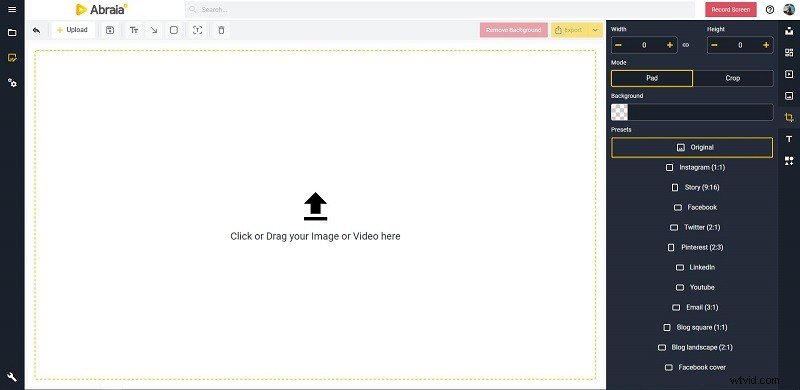
- Visitez abraia.me sur votre navigateur et cliquez sur Outils> Ajouter un logo à la vidéo> Commencez à ajouter un logo .
- Cliquez sur Télécharger pour ajouter votre vidéo à partir de votre appareil et définir une taille personnalisée ou choisir un préréglage.
- Ajoutez votre logo, icône ou graphique de haute qualité, de préférence un fichier SVG ou PNG transparent.
- Mettez le logo à l'échelle, placez-le n'importe où sur la vidéo et faites glisser le curseur pour régler l'opacité.
- Prévisualisez votre vidéo, puis ouvrez le bouton Exporter liste déroulante pour choisir un format de sortie.
Article connexe :Comment ajouter des emojis aux vidéos en 2021
FlexClip
FlexClip est un simple créateur et éditeur de vidéos en ligne qui comprend plus de 1 000 modèles de vidéos prédéfinis et des millions de supports libres de droits.
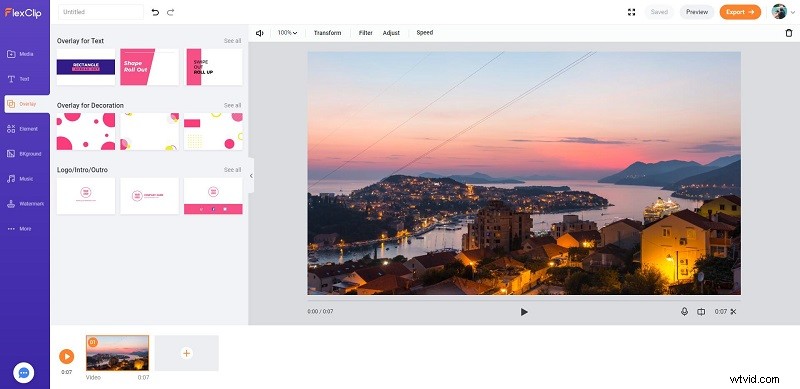
- Allez sur flexclip.com et connectez-vous à votre compte FlexClip.
- Sélectionnez le Démarrer à partir de zéro option, puis choisissez un mode d'édition et un rapport vidéo approprié.
- Cliquez sur Fichiers locaux pour télécharger votre vidéo dans l'éditeur.
- Appuyez sur la superposition option dans le panneau de gauche et cliquez sur Voir tout derrière Logo/Intro/Outro. Sélectionnez ensuite celui sur lequel vous souhaitez afficher votre logo dans la vidéo.
- Double-cliquez sur l'icône du logo circulaire pour télécharger votre logo et saisissez les informations de base dans la zone de texte.
- Appuyez sur Exporter et choisissez votre résolution vidéo préférée.
ClipChamp
ClipChamp est une suite de création et d'édition de vidéos en ligne avec toutes les fonctionnalités nécessaires pour créer de superbes vidéos.
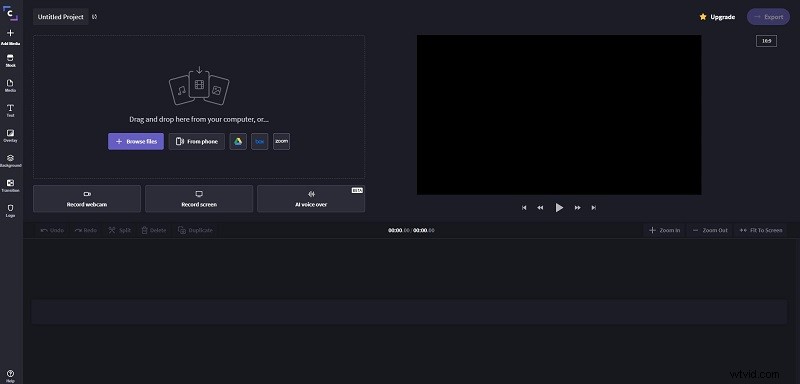
- Accédez à clipchamp.com et connectez-vous à votre compte ClipChamp.
- Appuyez sur Créer une vidéo dans le coin supérieur gauche et choisissez un format approprié pour votre vidéo.
- Cliquez sur Parcourir les fichiers pour importer la vidéo à laquelle vous souhaitez ajouter un logo et cliquez sur le + icône pour l'ajouter à la chronologie.
- Sélectionnez le logo option dans le menu de gauche, cliquez sur Télécharger un logo , puis ajoutez-le à la chronologie.
- Faites glisser les extrémités du logo pour ajuster l'heure à laquelle il apparaît dans la vidéo et cliquez sur Transformer possibilité de personnaliser le logo vidéo.
- Appuyez sur Exporter , choisissez la résolution souhaitée, puis cliquez sur Continuer .
Comment ajouter un logo à une vidéo YouTube
Pour ajouter un logo à une vidéo YouTube, utilisez simplement l'option de marque intégrée à YouTube.
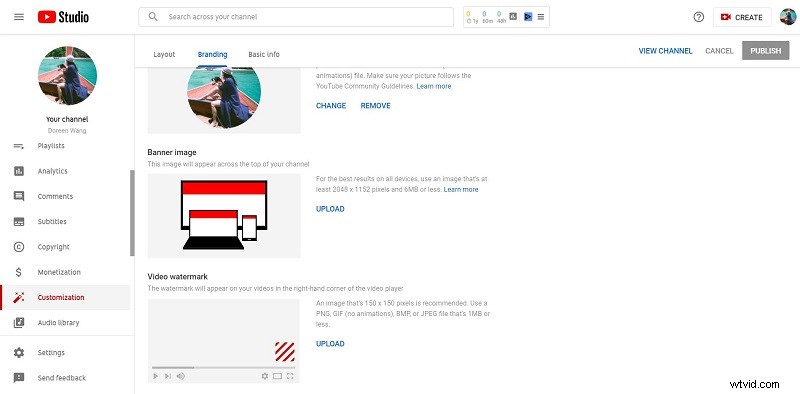
- Connectez-vous à votre compte YouTube et cliquez sur votre photo de profil pour sélectionner YouTube Studio .
- Sélectionnez Personnalisation dans le menu de gauche, puis passez à la Marque onglet.
- Cliquez sur TÉLÉCHARGER sous la section Filigrane vidéo et sélectionnez une image (image carrée de moins de 1 Mo).
- Ajustez la taille de votre image (minimum 150 x 150 pixels), puis cliquez sur TERMINÉ .
- Sélectionnez la durée d'affichage de votre logo et cliquez sur PUBLIER .
Conclusion
Après avoir examiné ce guide, ajouter un logo à une vidéo ou à une vidéo YouTube serait un jeu d'enfant pour vous. Cependant, veuillez noter que lorsque votre fichier vidéo est volumineux ou que le réseau est instable, nous vous recommandons d'utiliser un logiciel de bureau pour ajouter un logo à la vidéo, tel que MiniTool MovieMaker.
